Что такое процессор (CPU)
В этой статье мы рассмотрим, что такое процессор CPU, какие у него функции и из чего он состоит.
В каждом вычислительном устройстве (ПК, смартфон, фотоаппарат) есть центр, который отвечает за правильную работу машины ― процессор.
В широком смысле процессор ― это устройство, которое выполняет вычислительные и логические операции с данными. Чаще всего этот термин используется для обозначения центрального процессора устройства. Расшифровка CPU ― Central Processing Unit (центральное обрабатывающее устройство). Это самая важная часть компьютера. Его мозг. Он выглядит как квадрат размером приблизительно 5×5 см:

Что значит CPU на процессоре
С обратной стороны CPU находятся ножки, с помощью которых он крепится к материнской плате:
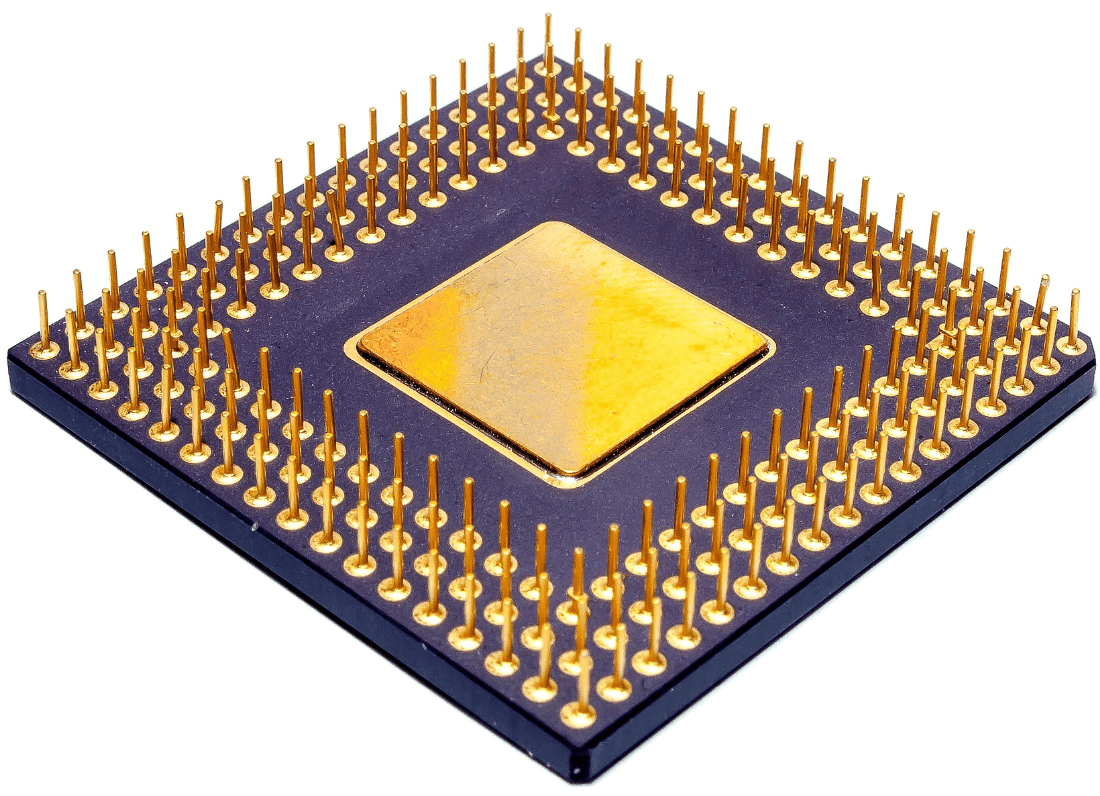
Назначение и характеристика процессора
От мощности центрального процессора зависит скорость обработки команд и продуктивность работы других составляющих компьютера. Например, можно купить современную видеокарту, но она не сможет показать свои возможности, если управляется слабым CPU.
Privacy
THIS WEBSITE IS IN NO WAY AFFILIATED WITH, AUTHORIZED, MAINTAINED, SPONSORED OR ENDORSED BY ANY GAME DEVELOPPER, OR ANY OF ITS AFFILIATES OR SUBSIDIARIES. THIS IS AN INDEPENDENT, UNOFFICIAL WEBSITE.
This website uses cookies to improve your experience. We’ll assume you’re ok with this, but you can opt-out if you wish. Cookie settingsACCEPT
Privacy Overview
This website uses cookies to improve your experience while you navigate through the website. Out of these cookies, the cookies that are categorized as necessary are stored on your browser as they are essential for the working of basic functionalities of the website. We also use third-party cookies that help us analyze and understand how you use this website. These cookies will be stored in your browser only with your consent. You also have the option to opt-out of these cookies. But opting out of some of these cookies may have an effect on your browsing experience.
Necessary cookies are absolutely essential for the website to function properly. This category only includes cookies that ensures basic functionalities and security features of the website. These cookies do not store any personal information.
Any cookies that may not be particularly necessary for the website to function and is used specifically to collect user personal data via analytics, ads, other embedded contents are termed as non-necessary cookies. It is mandatory to procure user consent prior to running these cookies on your website.
Сетевые устройства
Коммутаторы и маршрутизаторы
Коммутаторы используются в основном в офисных зданиях, где установлено много компьютеров. Компьютеры подключаются к коммутатору через патч корд, и получают доступ к обмену данных.
Современные коммутаторы имеют от 12 Ethernet портов для подключения и 2 оптических для скоростного соединения с дополнительными устройствами.
Маршрутизаторы используются в корпоративной сети для разделения сети на сегменты и распределение доступа к ней.


WI-FI роутер
WI-FI роутер – это устройство, которое связывает компьютеры по беспроводной сети. При выборе роутера руководствуйтесь тем, что он должен иметь поддержку 5 Ghz и желательно более трех внешних антенн.
На заметку . При подключении используйте сеть 5 Ghz – это избавит от перегрузки канала, и даст хороший прирост к скорости до 1 Гб/с.

Модем
В былые времена интернет работал при помощи DIAL UP модема. Он мог быть встроенным, который подключается в разъём PCI, и внешним, который подключается через COM порт. Данный вид вышел с производства очень давно и на сегодняшний день используется новый вид – 4G модемы.
4G модемы подключаются в USB порт и соединяют компьютер с интернетом через сотового оператора. Это удобно, если вы часто перемещаетесь – интернет всегда с собой.

Процессор
Процессор представляет собой микросхему, предназначенную для выполнения основных вычислительных операций. Процессоры выпускаются двумя фирмами AMD и Intel. В зависимости от производителя процессора отличается и разъем (место его установки), поэтому при выборе материнской платы следует это не забывать. Вы просто не вставите процессор AMD в материнскую плату для процессоров Intel.

Материнская плата

Материнская плата — сложная многослойная печатная и самая большая плата системного блока. Главная задача материнской платы – это соединить все элементы в одну вычислительную систему.
Характеристики стационарного компьютера и ноутбука
Как я рассказывал ранее, каждый компьютер состоит из материнской платы, процессора и других компонентов, которые отличаются друг от друга по выпуску и мощности.
Сейчас же я дам рекомендации, как выбрать подходящий ПК для работы или отдыха.
Стандартный домашний и офисный компьютер
В обязанности обычного офисного сотрудника входит работа с почтой, документами и интернетом. Для этих целей нам не нужен слишком мощный ПК. Хорошо подойдет компьютер на базе процессора Core i3 седьмого или восьмого поколения.
Данный процессор имеет 4 ядра, и он хорошо справится со всеми офисными задачами.
- Оперативной памяти будет достаточно в объёме 4 Гб.
- Жесткий диск можно установить от 500 до 1000 Гб, подойдет и HDD диск формата SATA 3.0.
- Дополнительную видеокарту можно не приобретать – встроенной вполне достаточно.
- Блок питания подойдет 450-500 Вт.
- Монитор, клавиатуру и мышку можете выбрать на свое усмотрение.

Производители также выпускают готовое фирменное решение для офиса и дома. В такие компьютеры, как правило, уже установлена операционная система Windows и пакет Microsoft Office, что позволит сэкономить на покупке программного обеспечения.
Что касается ноутбуков – они уже идут в готовой комплектации. Вам остается только выбрать на каком процессоре он работает, объем оперативной памяти и какая в нем установлена видеокарта. Для офисных задач подойдет ноутбук на базе процессора I3 и 4 Гб оперативной памяти.
Монтажный или игровой компьютер
Для сборки мощного монтажного или игрового ПК потребуется солидная сумма, так как чем круче комплектующие, тем они дороже. Как я писал ранее, для таких целей больше подойдет стационарный ПК.
Рекомендую собирать компьютер на базе процессора Core i9 9900K. Он имеет разблокированный множитель, что позволит произвести разгон и увеличить мощность. И не экономьте на охлаждении!
Данный процессор имеет 8 физических ядер и 8 виртуальных, что дает в сумме 16 потоков. На сегодняшний день этой мощности вполне хватит для работы с монтажом и играми.
- Материнскую плату нужно выбирать формата ATX, желательно у проверенных производителей (Gigabyte, Asus).
- Оперативную память лучше сразу покупать объемом 32 Гб.
- Видеокарта для данной сборки является ключевой, так как именно ее мощность задействуется при работе с монтажом и играми.
- На сегодняшний день топовой считается модель Nvidia GeForce RTX 2080Ti.
- Жесткий диск для данной сборки нужно устанавливать скоростной M2. В дополнение можно установить второй объемный HDD диск для хранения данных.
- Основой такой сборки является блок питания. Если вы решитесь приобрести хорошую видеокарту, то понадобится БП мощностью от 800 Вт. В идеале 1000 Вт и более – главное, отличного качества.
- Собирать все это нужно в корпус Full Tower для хорошей вентиляции и охлаждения.
- Монитор, мышку и клавиатуру можете выбирать по вашим предпочтениям. Но экономить на этом не стоит, чтобы почувствовать всю мощь данного ПК.

Также на рынке существуют профессиональные брендовые графические станции. В них могут быть установлены серверные процессоры (от двух и более), несколько профессиональных видеокарт и несколько сотен гигабайт оперативной памяти. На таких станциях работают профессиональные монтажеры для студий. И, конечно, цена такой станции просто заоблачная.

Игровые ноутбуки покупать не рекомендую – на мой взгляд, это нецелесообразно. Но если вы все же решитесь, присмотритесь к серии с процессорами Intel Core i9.
Кто создал первый компьютер в России?
Советские разработчики впервые сконструировали компьютер в 1948 году. Придумал электронную счетную машину профессор Лебедев, в конструировании участвовали 20 инженеров и 10 помощников.
Отечественная машина занимала площадь в 60 кв.м. В ее конструкции присутствовало так много ламп и кабелей, что при запуске машина выделяла слишком много тепла. Инженерам даже пришлось разобрать часть крыши, чтобы свежий воздух охлаждал компоненты. Как называлась машина? Довольно незамысловато – МЭСМ.

МЭСМ
Компьютерный механизм был способен совершать до 3 тысяч вычислений в минуту. В конструкцию было встроено 6 тысяч ламп суммарным потреблением 25 кВт.
Дополнительные устройства компьютера
Всё, о чём я выше рассказал необходимо для работы системного блока, а теперь давайте рассмотрим дополнительные устройства компьютера, которые расширяют его возможности и добавляют функционал.
Внешний жесткий диск

В отличие от HDD, внешний жесткий диск переносной. Если HDD и SSD нужно установить в корпус и закрепить его там, то внешний подключается всего одним USB проводом. Это очень удобно на все случаи жизни, которые не имеет смысла описывать. Внешний HDD это как флешка, только с большим количеством памяти.
Источник бесперебойного питания

Абсолютно каждый компьютер боится перепадов напряжения, я бы даже сказал больше чем какая-либо другая техника. Источник бесперебойного питания обеспечит стабильное напряжение и убережёт ваш БП от скачков.
Напряжение может прыгать по разным причинам, и не всегда это заметно. Например, если у вас слабая проводка, то во время включения другой техники в доме напряжение может прыгнуть. Или же у соседей что-то мощное… В общем, я настоятельно рекомендую всем использовать безперебойник.
ТВ тюнер

ТВ тюнер – это специальная микросхема, которая позволяет смотреть ТВ на компьютере. Тут скорее, как и в случае с дисководом – ещё работает, но уже не актуально. Чтоб смотреть ТВ на компьютере, не обязательно вставлять специальные платы, у нас теперь есть IPTV и в моем блоге есть целый раздел, посвященный этой теме.
Компьютерное поколение
После Второй Мировой Войны началась главная «ступень» развития IT. Наступило мирное время, когда люди смогли изучить интегральные схемы, а также производить различные механизмы без спешки. В этот период в свет вышли несколько компьютерных поколений.
Первая ступень
История развития вычислительной техники современного типа началась с ламповых компьютеров. Основаны они на архитектуре фон Неймана. Малая экспериментальная машина создана в Манчестерском университете в 1948.
В «мирном режиме» ученые произвели:
Это – «Евы» современной архитектуры ПК. В Европе к первому поколению относят Z4, в СССР – МЭСМ.
Серийный выпуск компьютеров в Советском Союзе начался с 1953 – с ЭВМ «Стрела». В 1954 IBM представила IBM 360, которая быстро набрала популярность. Этот «модельный ряд» выпускался в 2 000 экземплярах.
В 1955 появилось понятие микропрограммирования. В 1956 IBM продает устройство для хранения – магнитные ленты, основанные на дисках – RAMAC. Устройство могло хранить до 5 МБ данных.
Второе поколение
Началось с изобретения транзистора. IBM представили IBM 650 на лампах. Но размер устройства достигал письменного стола. Доступны такие устройства были только для работы крупных организаций из-за своей стоимости.
Далее популярностью пользовались следующие «девайсы»:
- IBM 7090;
- IBM 1401 – задействовала перфокарточный ввод;
- IBM 1620 – на перфолентах, позже – на перфокартах;
- PDP-1 от DEC в 1960;
- B5000 от Burroughs Corporation со стековой архитектурой и дескрипторами;
- Atlas – с виртуальной памятью на основе подкачке страниц и конвейерным выполнением инструкций.
В этот же период началось развитие языков программирования высокого уровня. Они помогали прямо задавать цели ПО и применяются по сей день.
Третье поколение
Начало – в 1960. Это – период бурного роста ПК. Началось все с изобретения интегральной схемы. В 1964 мир увидел мейнфрейм IBM/360. Аналогом в СССР послужили устройства типа ЕС ЭВМ.
Вместе с третьим поколением выпускалось второе. Это происходило до 1970.
Четвертое поколение
Информация уже передавалась через шину данных с достойной тактовой частотой. В 1970-е появилось 4 поколение компьютерных устройств. Началось все с создания центрального процессора на одном кристалле. Так появились микропроцессоры от Intel.
Стив Возняк, работающий в Apple, придумал первый домашний ПК. Он получил массовое производство.
Пятое поколение
Датируется 1992 годом. Можно назвать это «современным движением». Техника для вычисления была основана на сверхсложных микропроцессорах, включающих в себя параллельно-векторную структуру. Она подходит для выполнения огромного количества команд одновременно. Технику такого типа, предназначенную для широкого применения, задействуют для быстрой и точной обработки данных, создания эффективно функционирующих сетей.
Шестое поколение
Сейчас все еще актуально развитие вычислительных техник. Но теперь набора элементарных математических функций для удовлетворения потребностей населения мало.
Шестое поколение ЭВМ началось примерно с 2013. Представлены оптоэлектронными и электронными устройствами. Включают в себя тысячи микропроцессоров. Они обладают массовым параллелизмом, а также моделирующей архитектурой нейронных биологических систем.
Этапы становления истории ЭВМ, состоящей как из больших шагов, так и мелких открытий, позволили подойти к внедрению искусственного интеллекта. Сейчас можно сделать вывод о том, что IT-сфера стремительно развивается. Она начинает использовать биоданные и совершенные технологии программирования, чтобы облегчать жизнь компаниям и рядовым гражданам.
История развития вычислительной техники в наши времена привела к созданию практически совершенных цифровых машин. И пока неизвестно, что будет дальше. Но разработчики стараются производить «девайсы», которые требовали бы минимального вмешательства человека в процесс работы.
P. S. Интересуют компьютеры и сфера информационных технологий? Обратите внимание на профессиональные курсы Otus!












